Instalación de una red en su sitio wordpress.com
La Detalles de la red de la página de Crear una red de sitios de WordPress tiene opciones rellenado automáticamente. La dirección del servidor, por ejemplo, se extrae de la instalación y no se puede editar. El Título de red y dirección del administrador de correo electrónico se extraen de la base de datos de la instalación, también, porque su sitio inicial WordPress es el sitio principal en la red.
Haga clic en el botón Instalar y WordPress crea nuevas tablas de red en la base de datos.
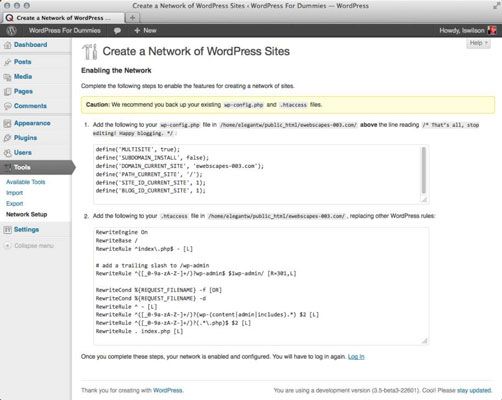
La página se actualiza y el Habilitación aparece la página Red.
A partir de la habilitación de la página de red, siga estos pasos para instalar la característica de varios sitios después de instalar la red. Nota: Estos pasos requieren que se edita archivos del servidor web, así que asegúrese de tener su programa editor de texto práctico.
Agregue las líneas de configuración relacionados con la red a la wp-config.php.
En la página Crear una red de sitios de WordPress página, WordPress te da hasta siete líneas de reglas de configuración que necesitan ser añadido a la wp-config.php archivo. La primera línea incluye la línea que agregó anteriormente en este capítulo: define ('multisite', true) -.
Puede saltar esa línea, copie el resto de las líneas, y luego pegarlas debajo de la define ('multisite', true) - línea en su wp-config.php archivo. Las líneas de código que añada este aspecto:
define ('SUBDOMAIN_INSTALL', false) - $ base = '/' -Definir ('DOMAIN_CURRENT_SITE', 'localhost'): defina ('PATH_CURRENT_SITE', '/'): defina ('SITE_ID_CURRENT_SITE', 1): defina (' BLOG_ID_CURRENT_SITE ', 1) -Estas líneas de código proporcionan opciones de configuración con respecto subdominios, la URL base de tu sitio web, y la ruta actual de su sitio web. Adicionalmente, se asigna un único Identificación de 1 a su sitio web y el blog del sitio web de la instalación principal de la red de múltiples sitios.
Las líneas de código en la página Crear una red de sitios de WordPress son exclusivos de su instalación de WordPress y específico para la configuración de su sitio, así que asegúrese de que copia las líneas de código de su instalación.
Añadir las reglas de reescritura en el archivo .htaccess en su servidor web.
WordPress te da hasta 13 líneas de código que usted necesita para agregar a la .htaccess presentar en su servidor web en el directorio de instalación de WordPress. Las líneas se ven algo como esto:
RewriteEngine OnRewriteBase / RewriteRule ^ índice .php $ - [L] # añadir una barra diagonal a / wp-adminRewriteRule ^ ([_ 0-9a-zA-Z -] + /)? Wp-admin $ $ 1wp-admin / [ R = 301, L] RewriteCond% {} REQUEST_FILENAME -f [OR] RewriteCond% {} REQUEST_FILENAME -dRewriteRule ^ - [L] RewriteRule ^ ([_ 0-9a-zA-Z -] + /)? (wp- (contenido | admin | incluye) *) $ 2 [L] RewriteRule ^ ([_ 0-9a-zA-Z -] + /) (* php) $ $ 2 [L] RewriteRule.?... index.php [L]Copie las líneas de código de la Activación de la página Red, abra la .htaccess presentar, y pegar las líneas de código de allí.
Completamente sustituir las normas que ya existen en ese archivo.
Salva el .htaccess presentar y subirlo a su servidor web.
Haga clic en el enlace de conexión en la parte inferior del la página Red de Habilitación.
Se le pedirá que inicie sesión para WordPress de nuevo, ya que han cambiado algunas del navegador reglas galleta-manejo en el wp-config.php y .htaccess archivos.
La finalización de los pasos de instalación activa un elemento del menú Network Admin en el menú superior derecha de enlaces en su panel de WordPress. El Dashboard Network Admin es donde usted, como propietario del sitio, administrar y gestionar su red de WordPress multisitio.





